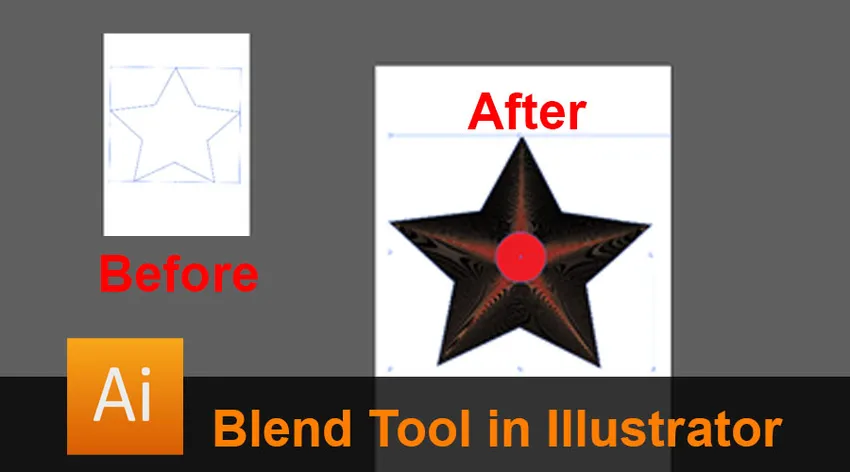
Uvod v Blend Tool v Abode Illustrator
Tako kot že ime pove, je orodje Blend eno najpomembnejših orodij Adobe Illustrator. Orodje za mešanje se uporablja za ustvarjanje učinkov različnih oblik in črt z uporabo barv, poti ali razdalje. Orodje za mešanje meša katera koli dva predmeta gladko in učinkovito. Uporabnik lahko meša odprte poti, ki ustvarijo čist prehod med predmeti, ali pa orodje za mešanje uporabi za enakomerno razporejanje prehoda barv.
Vsi se zavedamo, da ima Adobe Illustrator več možnosti in funkcij za ustvarjanje ene same umetnine. Podobno se orodje za mešanje uporablja za ustvarjanje enakomernega prehoda učinkov med predmeti. Kadar koli uporabnik uporablja orodje za mešanje, se predmeti, ki se mešajo, vidijo kot en predmet. Če želi uporabnik urediti mešane predmete, mora v meniju Možnosti mešanja uporabiti možnost Razširi.
Orodje Blend se na začetku morda zdi zmedeno in prikrito, toda ko ga uporabimo in začnemo dojemati, uporabniku počasi postane lažje in preprosto. To orodje za mešanje je orodje naravnost naprej, vendar ima tudi nekatere omejitve in pomanjkljivosti. Orodje za mešanje ne deluje, če uporabnik uporablja mrežne predmete za mešanje. Uporabnik to orodje uporablja tudi za mešanje vzorčnih predmetov, nato orodje prevzame barvo predmeta, ki je prisoten na zgornjem sloju, in mešanico napolni z isto barvo. Orodje za mešanje prevzame lastnosti predmeta, ki je prisoten na zgornjem sloju, v primeru motenj in možnosti polnjenja.
Kako uporabljati orodje Blend v Adobe Illustratorju
Orodje za mešanje lahko uporabimo na dva različna načina. Prvi način je uporaba orodja iz menija orodij. V tej metodi orodje za mešanje deluje s privzetimi lastnostmi in izračuna število korakov med objektom, da ustvari čist prehod. Izberemo dva različna ustvarjena predmeta in kliknemo na orodje za mešanje.
Druga metoda vključuje uporabo orodja za mešanje v meniju Možnosti. Kliknemo na orodje za mešanje in izberemo ukaz Make. Nato imamo v meniju z možnostmi Blend Options. Te možnosti posojanja zahtevajo različne nastavitve, da se ustvari ustrezen učinek med predmeti. Ko v meniju z možnostmi izberemo Blend, imamo možnosti Blend. V Možnosti mešanja imamo naslednje nastavitve-
- Gladka barva - Ta funkcija uporabniku pomaga ustvariti privzete korake med predmeti mešanic. Funkcija se v osnovi uporablja, kadar uporabljamo dva napolnjena predmeta z vzorcem ali gradientnimi polnili in naredimo mešanico teh predmetov. V tem primeru orodje izračuna število korakov in ustvari mešanico, ki je gladka in čista.
- Navedeni koraki - Ta funkcija je zelo uporabna in pametna funkcija, ki jo lahko uporabljate med mešanjem predmetov. Uporabnik lahko zlahka omeni število korakov, potrebnih med obema objektoma, da ustvari mešanico.
- Razmik - ta funkcija uporabniku pove o skupnem številu korakov, ki se uporabljajo za mešanje predmetov.
- Usmerjenost - Ta funkcija je potrebna, da uporabniku pove lastnosti lastnosti mešanih oblik.
- Zamenjaj spline - Ta funkcija pomaga uporabniku spremeniti pot mešanih predmetov. Ko uporabnik uporablja orodje za mešanje, je privzeto ustvarjena pot ravna črta. Toda uporabnik lahko spremeni svojo pot do katere koli poti vektorja risanja in mešani predmeti se bodo poravnali z novo potjo z uporabo možnosti Zamenjaj spline. Poleg tega lahko to vrstico obrnete z možnostjo Reverse Spline.
- Nazaj od spredaj do nazaj - Ko uporabnik ustvari mešanico in želi obrniti svoj dogovor, lahko uporabi to možnost in obrne celotne mešane oblike.
- Razširi - Ta funkcija pomaga pri ustvarjanju sidrnih točk na novo mešane oblike, vsako mešano obliko pa lahko spremenite z neposrednim izbirnim orodjem.
- Sprostitev - to orodje je ravno nasprotno od orodja Expand in uporabniku pomaga odstraniti mešane predmete in prinesti originalne predmete na zaslon.
Koraki za uporabo orodja Blender v Adobe Illustratorju
Spodaj so naslednji koraki za uporabo orodja za mešanje v ilustratorju Adobe, kot sledi:
1. korak: Ustvarite novo datoteko.
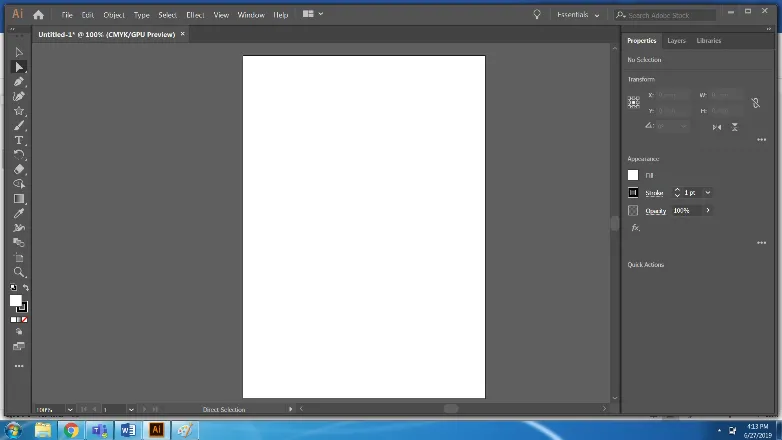
2. korak: ustvarite zvezdo in majhen elipse.
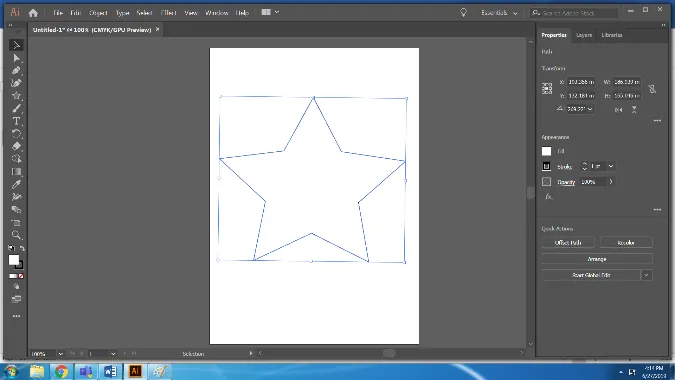
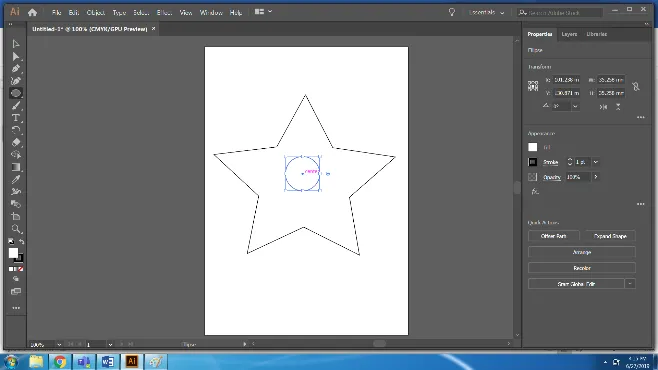
3. korak: Izberite obe obliki in uporabite orodje Blend iz Orodja. To je privzeto orodje za mešanje.
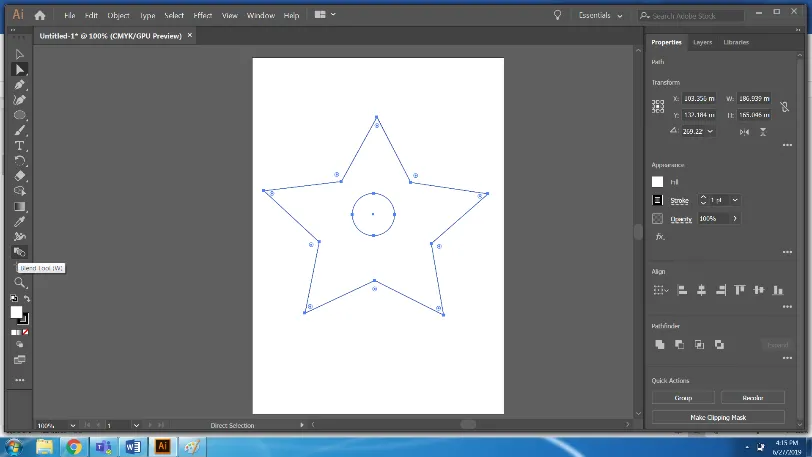
4. korak: Mešani predmeti bodo videti tako.
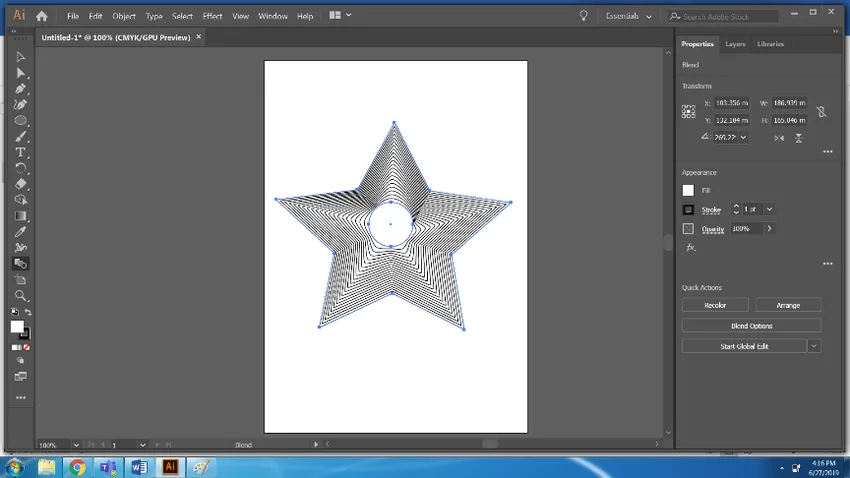
5. korak: Zdaj uporabite roza barvo za zvezdo in rumeno barvo za krog in znova uporabite orodje Blend. Nastavitve mešanih predmetov lahko spremenimo z možnostmi BLEND OPTIONS.
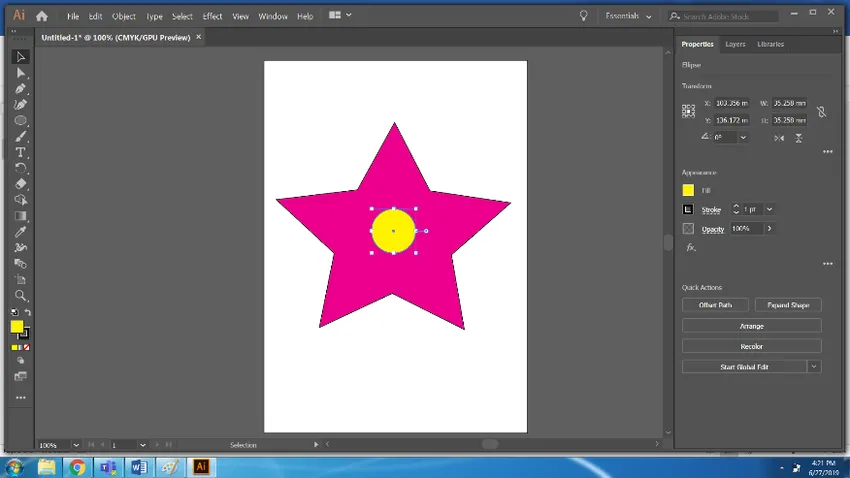
6. korak: Po tem izberite oba predmeta in uporabite Blend Tool. S funkcijo Blend Options (Možnosti mešanja) lahko uporabljate funkcijo glatke barve.
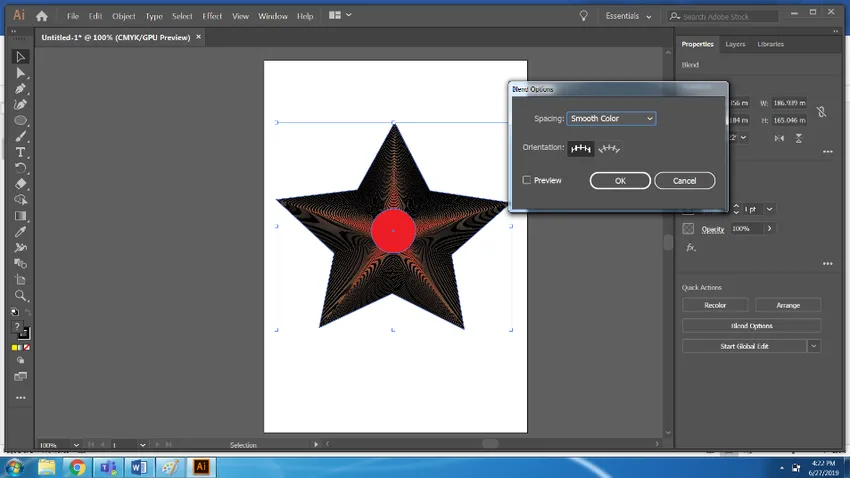
7. korak: Zdaj ustvarite novo datoteko. Narišite tri elipse s katero koli barvo.
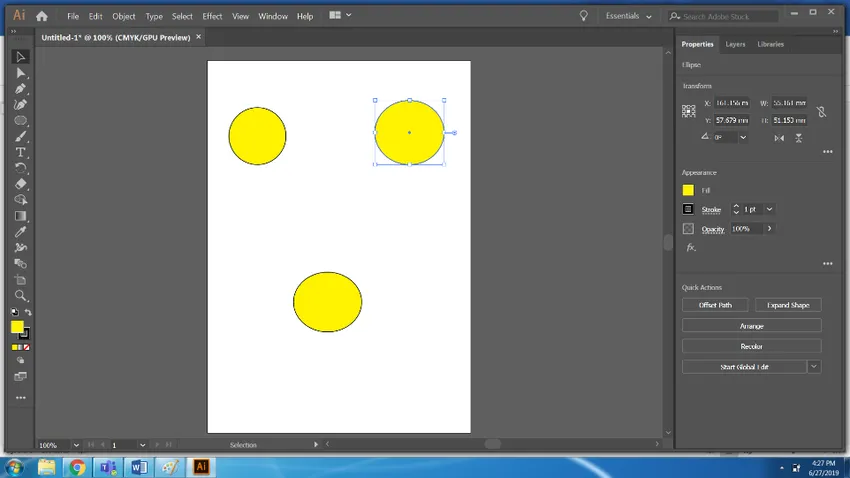
8. korak: Izberite vse tri kroge in uporabite orodje Blend.
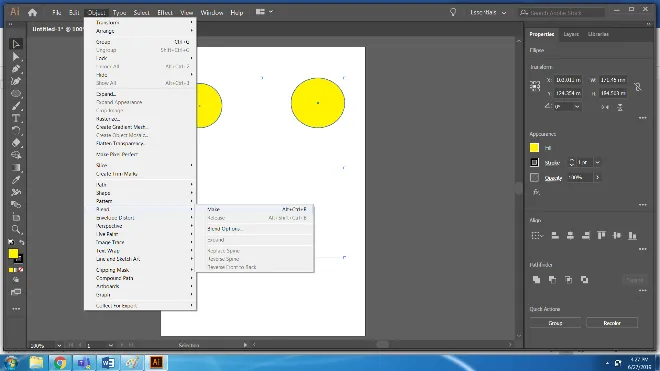
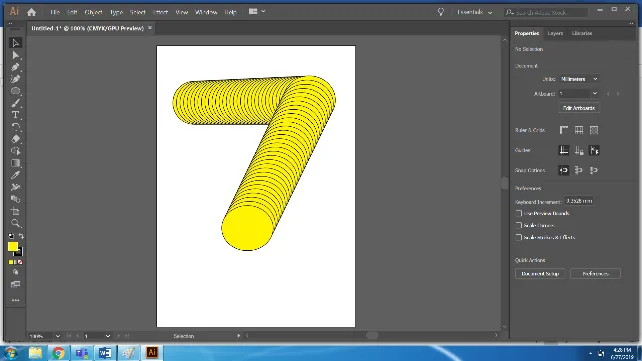
9. korak: Narišite pot z orodjem za pero.
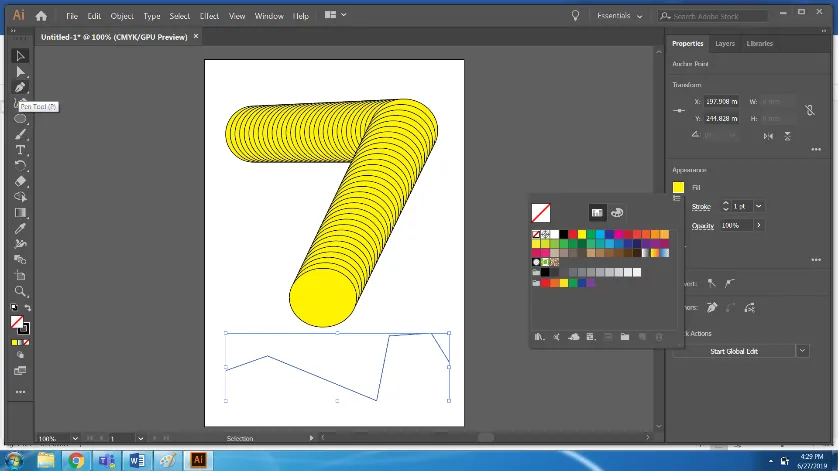
10. korak: Uporabite orodje Replace Spline z možnostjo> Blend> Replace Spline.
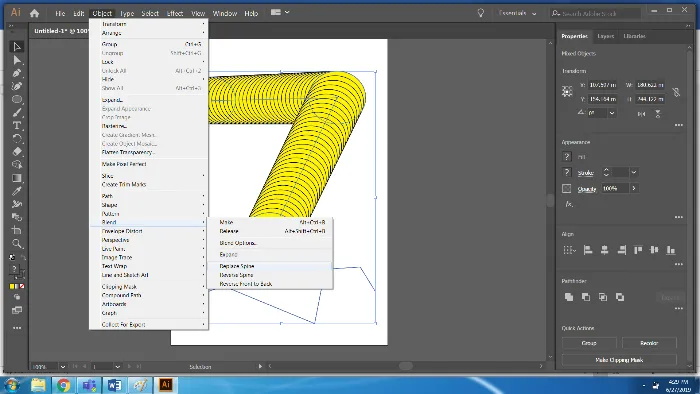

11. korak: Uporabite možnost Release, da dobite izvirne predmete.
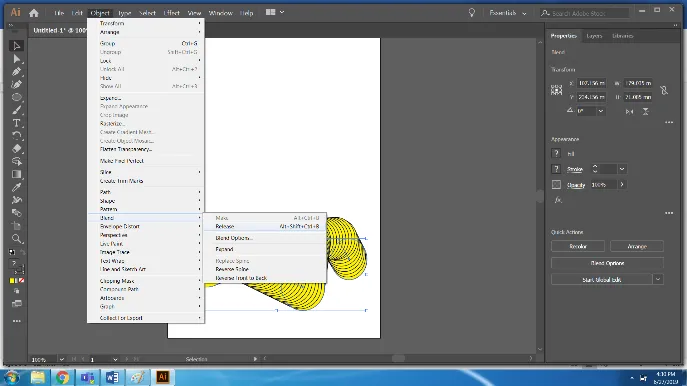
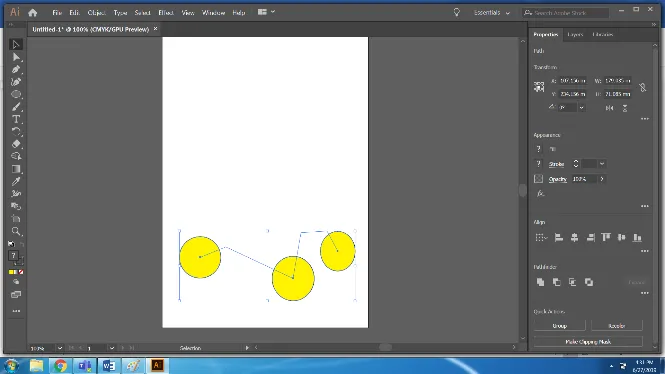
12. korak: Podobno lahko za razširitvene točke vsakega mešanega predmeta pridobite možnost razširitve.
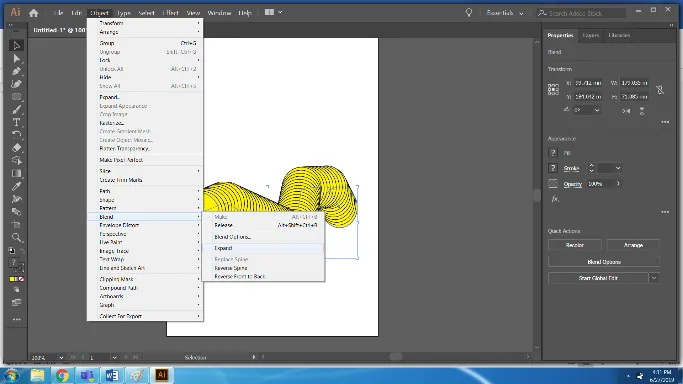
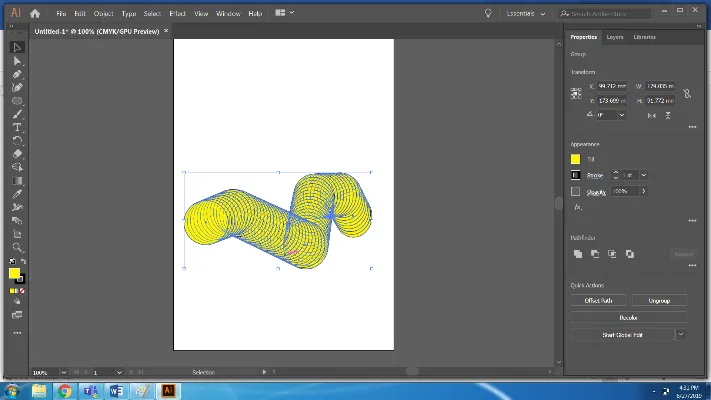
Zaključek
Orodje Blend je preprost način za ustvarjanje različnih učinkov z oblikami. Ima veliko možnosti in podfunkcij. V zgornjem primeru smo videli različne možnosti dela z orodjem Blend, ki da rezultate po želji.
Priporočeni članki
To je vodnik za Blend Tool v Illustratorju. Tukaj razpravljamo o konceptu in kako uporabljati orodje Blend v Illustratorju. Če želite izvedeti več, lahko preberete tudi druge naše predlagane članke -
- Orodja Adobe Photoshop
- Line Tool v programu Photoshop
- Orodja CorelDRAW
- Orodja za mešanje
- Orodje za brezplačno preoblikovanje ilustratorja
- Odstranite ozadje v Illustratorju
- Kaj je CorelDraw?